В настоящее время Netflix - это не просто сайт потоковой передачи в Интернете. Вместо этого ему удалось стать одним из самые используемые и удобные способы просмотра видеоконтента, например фильмов, телешоу и т. д. Эта служба, базирующаяся в США, обслуживают различные регионы земного шара, и недавно вошел в Индию. Используя этот сервис, который доступен на популярных платформах, таких как Xbox, Smart TV, Chromecast и т. Д., У вас есть доступ с нескольких устройств к контенту, который вы хотите смотреть. Помимо контента сериалов и фильмов, Netflix позволяет вам получить доступ к контенту, созданному для Интернета.
При этом Netflix ограничивается только потоковой передачей; нет возможности смотреть офлайн. Да, если вы будете следовать официальным методам, вы не сможете загружать видео с Netflix. Тем не менее, как и всегда, есть один неофициальный способ получить любимый контент Netflix для просмотра в автономном режиме.
Предупреждение: Как уже упоминалось ранее, этот метод не является официальным и противоречит условиям, выдвинутым Netflix. Мы не поощряем использование этого метода, но вы можете следовать ему на свой страх и риск.
Быть отмеченным
В этом методе загрузки видео Netflix мы используем решения для записи экрана! Поскольку контент всегда защищен от загрузки, мы должны фиксировать то, что отображается на экране, чтобы отключить его. Например, если вы хотите получить фильм для просмотра в автономном режиме, вам нужно полностью воспроизвести его, пока будет сделана запись. По-видимому, это займет некоторое время, но когда вы отчаянно хотите посмотреть что-то в автономном режиме, это полезно.
Шаг #1
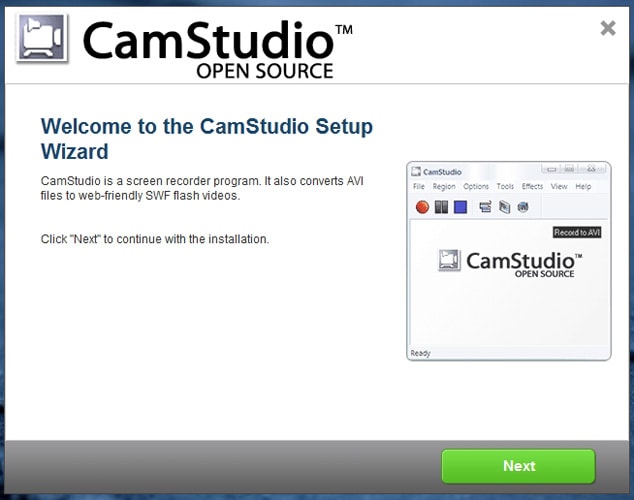
Как мы уже говорили ранее, вам нужно решение для записи экрана для выполнения задачи загрузки видео Netflix. Очевидно, есть куча бесплатные и платные программы записи экрана в наличии, и вы можете выбрать подходящий. Например, можно использовать CamStudio (это полностью бесплатное решение с открытым исходным кодом) или Camtasia, который является платным аналогом. Camtasia, будучи продуктом с открытым исходным кодом и бесплатным для использования, предпочтительнее других.
Шаг #2
Теперь вам нужно открыть свой веб-браузер и перейти в Netflix. Перед тем, как начать запись, нужно кое-что сделать с помощью решения для записи экрана. Однако убедитесь, что ваше видео Netflix готово к воспроизведению на экране веб-браузера.
Шаг #3
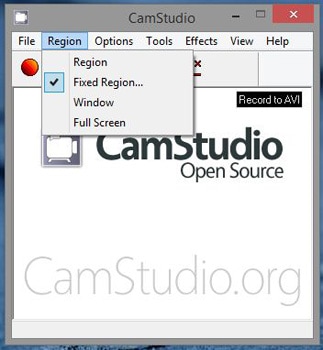
Выберите размер региона, который вы хотите записать с помощью этого решения. По умолчанию будет записана одна небольшая область экрана вашего ПК, которую нужно изменить на полноэкранный режим. Кстати, если вы хотите сделать что-то еще во время записи контента, вы можете разделить рабочий стол и включить запись на другой стороне. В любом случае вы должны выбрать размер области записи.
Шаг #4
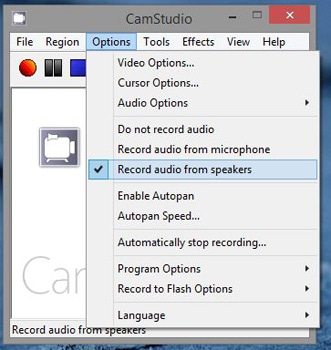
Как и в случае с видео, нужно позаботиться и об аудио. В CamStudio будет три варианта; из них вы должны выбрать тот, который называется «Запись звука с динамиков». Таким образом, вы получите видео с правильно синхронизированным звуком.
Шаг #5
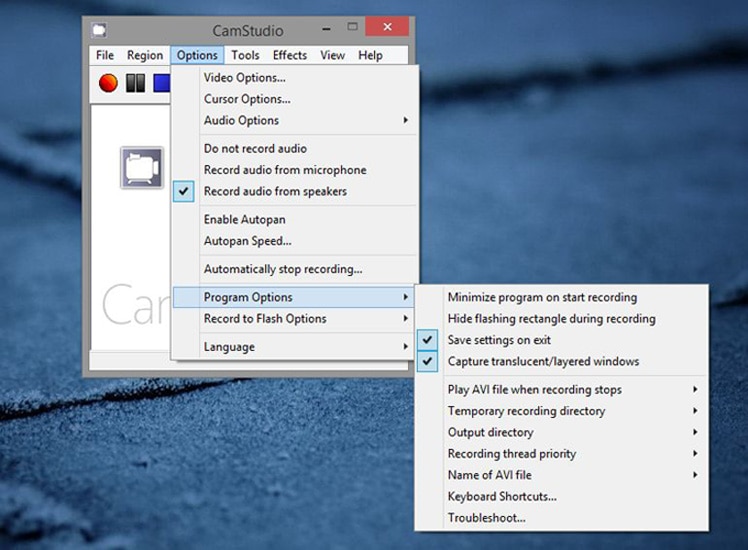
Еще одна вещь, которую нужно сделать, прежде чем начать запись видео Netflix, - это включить определенный параметр. Для этого вам нужно выбрать «Параметры» -> «Параметры программы» -> «Свернуть программу при запуске записи». Итак, когда начинается запись, окно программы опускается на панель задач. Это помогает нам иметь возможность непрерывной записи.
Шаг #6
Теперь вы можете нажать кнопку «Запись» в CamStudio. Сразу после того, как вы нажали кнопку, вам нужно загрузить окно веб-браузера, в котором вы открыли контент Netflix. Через секунду контент Netflix будет записан без каких-либо сбоев.
Шаг #7
После завершения эпизода фильма или сериала вы можете вернуть окно CamStudio и остановить запись. Как мы уже говорили ранее, вы должны оставить свою систему включенной до тех пор, пока не будет записана вся программа.
Шаг #8
Вскоре вы увидите диалоговое окно, в котором вы сможете сохранить записанное видео. Вы должны указать имя для файла и выбрать место, где вы хотите его сохранить. После того, как вы предоставили и то, и другое, вы можете нажать кнопку «Сохранить».
Ура!
Прежде чем мы закончим
Итак, вы скачали свое любимое видео Netflix, используя трудоемкий, но простой процесс. Метод предельно простой, но нужно набраться терпения. Этот метод также доступен в Android и iOS, если вы можете использовать соответствующие решения для записи экрана. Кстати, этот метод загрузки онлайн-контента совместим не только с Netflix или чем-либо еще.
Повторяем, это против службы условиями для записи содержания. Итак, вы должны позаботиться о рисках, связанных с этим процессом.


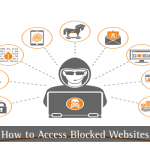
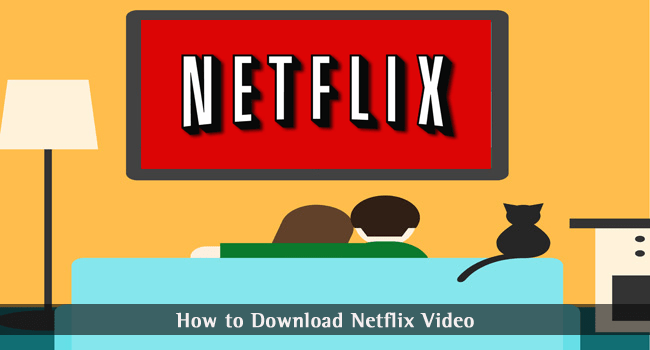
Рахим
Привет, Абхиджит,
Хороший и точный гид. Не могли бы вы сообщить мне, как мне записывать фильмы Netflix на свой смарт-телевизор? Мне кажется, это много работы, опубликовать руководство или что-то в этом роде? ;)
Рахул Сингхал
Привет, Абхиджит,
Большое спасибо за этот урок. Я успешно загрузил видео Netflix, используя это руководство.
Дев Патель
Ага. Это отличное решение для скачивания видео. Фактически, вы снимаете видео вместе со звуком. Кстати, у вас были проблемы со звуком, который не синхронизируется с видео?
Гэри Леон
Спасибо за эти инструкции, очень полезные !! Я всегда использую Acethinker Screen Recorder, чтобы сохранять видео netflix на свой ноутбук для автономного воспроизведения. Это бесплатный онлайн-инструмент, который позволяет записывать данные с экрана прямо из браузера. Вам не нужно устанавливать какие-либо дополнительные плагины или надстройки. Поделитесь им здесь как альтернативой Camstudio.
Джош
Спасибо, но я не могу записать видео. Просто аудио. Будем признательны любому совету.
Благодарю.